安捷伦4294A阻抗分析仪基础手册(中文版)
Agilent安捷伦阻抗网络分析仪-操作指导说明书

安捷伦精密阻抗网络分析仪-操作指导说明书
11 触发设置
[Trigger]键,根据需要设置,默认连续扫 描,即曲线实时更新状态; -SINGLE:单次扫描
12 测试记录
将器件安装至夹具,进行数据记录。
需要先按[Marker]键,再数字输入(或转 动旋钮选择)对应的信号值,进行所需 数据抓取。
安捷伦精密阻抗网络分析仪-操作指导说明书
4 选择功能
[Meas]键,根据所需测量的参数,进行测 试功能选择。
安捷伦精密阻抗网络分析仪-操作指导说明书
5 曲线形式设置 [Format]键,根据需要,选择线性/LIN 或 对数/LOG 的形式显示。
[Display]键,根据需要,选择不同的显示 功能: -SPLIT:对 A、B 曲线分开单独显示; -HIDE INACT:只显示选中的 A 或 B 曲线; 6 曲线显示设置 -ACCUMULATE: 对 测 试 的 曲 线 进 行 多 次 叠加显示; -OFFSET:可输入设置参数补偿
安捷伦精密阻抗网络分析仪-操作指导说明书
序号
步骤
操作内容
图示
1 开机/初始化
a) 开机:仪器预热≥20min b) 初始化:[Preset]键,恢复预设状态
2 夹具选择
根据器件封装结构差异,选择相适应的 夹具,并正确安装。
安捷伦精密阻抗网络分析仪-操作指导说明书
[Cal]键,选择 FIXTURE COMPEN,进行以 下操作: 3 校准/减少误差 a) OPEN:开路清“0” b) SHORT:短路清“0”(需放置短路片)
13 结束
关机
安捷伦精密阻抗网络分析仪-操作指导说明书
9 信号源输入
[Start]键,再用数字键输入相应的起始信 号值; [Stop]键,再用数字键输入相应的终止信 号值;
AgilentEA仪器操作作业指导书

工艺文件产品型号:ZXC10 BTSB部件代号:BTS文件名称: Agilent E4406A仪器操作作业指导书文件编号:版本:A共 29 页(包括封面)拟制审核会签标准化批准中兴通讯股份有限公司1适用范围用于指导如何使用Agilent E4406A型(或者Agilent E4445A型)矢量信号分析仪测试ZXC10 BTSB(包括ZXC10 BTSB I1系统、ZXC10 BTSB I2系统)和ZXC10 BTSAE系统的无线指标。
2工具大功率衰减器(40dB衰减,50Ω,工作频段应满足CDMA450MHz ~频段) 1个Agilent E4406A型矢量信号分析仪(或者Agilent E4445A型)1台后台服务器(安装了ZXC10 OMC后台软件) 1台时钟电缆(BNC阳-SMB阴) 2根射频电缆(N阳-N阳,2米) 1根射频电缆(N阳-N阳,1米) 1根集线器 1个地线1根3测试方法和步骤在ZXC10 BTSB系统调试和射频的有关单板调试中,需要对系统或单板的无线指标进行测量,无线指标是否达标是衡量系统或单板是否合格的一个重要标准。
在调试中,我们采用Agilent E4406A型矢量信号分析仪对系统或单板的无线指标进行测量。
具体测试项目测试方法请按后面的说明进行操作。
3.1仪器上电前的准备工作接地:矢量信号分析仪为贵重仪器,在仪器上电之前应该保证仪器有良好的接地,以免对仪器造成不必要的损害。
在仪器的后背板的右下角有一个接地的环形接线柱,用接地电缆把仪器接地接线柱和大地良好连接起来。
外接时钟参考源:矢量信号分析仪需要外部提供PP2S和10M的参考时钟。
对于ZXC10 BTSB I1 、ZXC10 BTSB I2机架,在GCM单板的前面板上有PP2S时钟和10M时钟的输出口。
用两根时钟电缆(BNC阳-SMB阴)分别连接仪器后背板的接线柱和基站的主用GCM单板上的时钟参考源的输出口。
具体为:TRIGGER IN接线柱接ZXC10 BTSB 机架的主用GCM面板的PP2S输出口,EXT REF IN接线柱连接主用GCM面板的10M输出口。
4294A通讯协议

4294A通讯协议1 精密阻抗分析系统的搭建精密阻抗分析仪主要应用于测量材料的各类电阻、电抗、电容等参数。
其高精度、可多次扫描和多参数设置使得其被广泛应用于各类半导体薄膜材料、纳米材料和工程材料的特性测试。
然而他在实验系统的搭建中很难被集成,其主要原因是:a.缺乏方便的储存载体;b.扫描测量需要人工进行大量反复的数据记录;c.单次扫描无法自动重复进行。
但4294A内部已集成HP公司开发的IBASIC语言系统以及多个移位寄存器来进行状态储存和识别,同时配备有GPIB接口,因此可以利用PCI转接GPIB卡来使4294A同个人电脑进行数据通信及存储.在对于VI的设计上,选用开发的Labview软件。
作为推出的第一款VI设计软件,由于其高度的通用性以及高效的人机交互界面,Labview已被广泛应用于各类实验仪器平台的搭建和设计。
利用Labview 8.0来进行GPIB口地址选择、指令输送接收、仪器参数设定、测量指令触发、波形绘制以及数据存储功能的实现。
2 Labview实验程序的编写需要利用Labview来完美实现4294A的各个功能。
利用GPIB 口可以将PC同4294A连接起来,并利用SCPI(StandardCommands for Programmable Instruments)指令来对仪器进行状态查询和程序控制。
4294A拥有储存仪器状态的一套完整的状态寄存器。
因此通过调用查询寄存器不同位的数值就可以判断测量参数设定是否完毕,扫描是否启动或停止,以及数据是否读入。
4294A 的寄存器结构是一个典型的层级结构,如图2所示。
通过对事件寄存器以及状态位寄存器相应位的查询即可知道仪器详细的操作状态。
安捷伦网络分析仪使用手册

网络分析仪使用手册目录ACTIVE CH/TRACE Block:Channel Prev:选择上一个通道 Channel Next:选择下一个通道Trace Prev:选择上一个轨迹 Trace Next:选择下一个轨迹RESPONSE Block:Channel Max: 通道最大化Trace Max: 轨迹最大化Meas: 设置S参数Format: 设置格式Scale: 设置比例尺Display: 设置显示参数Avg: 波形平整Cal: 校准STIMULUS Block:Start: 设置频段起始位置Stop: 设置频段截止位置Center: 设置频段中心位置Span: 设置频段范围Sweep Setup: 扫描设置Trigger: 触发NAVIGATION Block: Enter: 确定ENTRY Block:Entry off: 取消当前窗口Back space: 退格键Focus: 窗口切换键+/-: 正负切换键G/n, M/,k/m: 单位输入INSTR STATE Block:Macro Setup:Macro Run:Macro Break:Save/Recall: 程序载入载出键 System: 系统功能键Preset: 预设置键MKR/ANALYSIS Block:Marker: 标记键Marker Search: 标记设置键Marker Fctn: 标记功能Analysis: 分析部分按键详细功能:------------------------------------------------------------ System: (系统功能设定)Print: 将显示屏画面打印出来Abort printing: 终止打印Printer setup: 配置打印机Invert image: 颠倒图象颜色Dump screen image: 将显示屏画面保存到硬盘中E5091A setup: 略Misc setup: 混杂功能Beeper: 发声控制Beeper complete: 开/关提示音Test beeper complete: 测试开/关提示音Beep warning: 开/关警告音Test beep warning: 测试开/关警告音Return: 返回GPIB setup: 略Network setup: 略Clock setup: 时钟设定Set date and time: 设置日期和时间Show clock: 开/关时间显示Return: 返回Key lock: 锁定功能Front panel & keyboard lock: 锁定前端面板和键盘Touch screen & mouse lock: 锁定触摸屏和鼠标Return: 返回Color setup: 颜色设定Normal: 设置普通模式下的颜色设定Data trace1: 对数据轨迹1进行颜色设定Red: 调整数据轨迹1红色分量的大小Green: 调整数据轨迹1绿色分量的大小Blue: 调整数据轨迹1蓝色分量的大小Return: 返回Data trace2—Data trace 9: 数据轨迹2到数据轨迹9的颜色设定方法同数据轨迹1Mem trace1—Mem trace 9: 记忆轨迹1到记忆轨迹9的颜色设定方法同数据轨迹1Graticule main: 调整方格标签和外部筐架的颜色设定(设定方法同前)Graticule sub: 调整方格线的颜色设定(设定方法同前)Limit fail: 调整限制测试中失败标签的颜色设定(设定方法同前)Limit line: 调整限制线的颜色(设定方法同前)Background: 调整背景颜色(设定方法同前)Reset color: 使用默认颜色设置Return: 返回Invert: 设置颠倒颜色后的颜色设置-----------------------------------------------Trigger: (触发设定)Hold: 当前通道停止扫描Single: 进行一次扫描后停止Continuous: 连续扫描Hold all channels: 所有通道停止扫描Continuous disp channels: 对所有通道进行连续扫描Trigger source: 略Restart: 终止一次扫描Trigger: 略Return: 返回-----------------------------------------------Marker: (标记设定)Maker 1:激活标记1,并出现窗口设置其值Maker 2:激活标记2,并出现窗口设置其值Maker 3:激活标记3,并出现窗口设置其值Maker 4:激活标记4,并出现窗口设置其值More markers: 更多的标记Maker 5-9: 用法同前Return: 返回Ref marker: 激活参考标记,并出现窗口设置其激励值Clear marker menu: 清除标记菜单All off: 全部清除Maker 1: 清除标记1Maker 2-9: 同上Ref marker: 清除参考标记Return: 返回Maker → Ref marker: 将激活标记设置成参考标记Ref marker mode: 设置为参考标记模式Return: 返回-----------------------------------------------Marker Fctn: (标记功能设定)Marker → start: 设定标记的起始激励值Marker → stop: 设定标记的截止激励值Marker → center: 设定标记的中心激励值Marker → reference:略Marker → delay: 略Discrete: 略Couple: 略Marker table: 调出标记列表Statistics: 显示三项统计数据Return: 返回-----------------------------------------------Marker search: (标记搜索设定)Max: 将标记移到其轨迹上的最大点Min: 将标记移到其轨迹上的最小点Peak: 峰值功能Search peak: 寻找顶峰Search left: 在左侧寻找顶峰Search right: 在右侧寻找顶峰Peak excursion: 设置顶峰偏移Peak polarity: 极性设置Positive: 正极性Negative: 负极性Both: 双极性Cancel: 取消Return: 返回Target: 目标搜索功能Search target: 寻找目标Search left: 向左寻找目标Search right: 向右寻找目标Target value: 设定目标值Target transition: 根据变化趋势寻找目标Positive: 正向搜索Negative: 负项搜索Both: 双向搜索Cancel: 取消Return: 返回Tracking: 跟踪Search range: 搜索范围菜单Search range: 关闭或开启局部搜索功能Start: 设定搜索范围起始频率Stop: 设定搜索范围截至频率Couple: 略Return: 返回Bandwidth: 关闭或开启带宽搜索功能Bandwidth value: 设定带宽值Return: 返回-----------------------------------------------Meas: (s参数的设定)S11: 1端口发1端口收S12: 1端口发2端口收S21: 2端口发1端口收S22: 2端口发2端口收Return: 返回注:以上收发均针对网络测试仪而言,对被测产品来说刚好相反-----------------------------------------------Scale: ( 刻度标尺的设定)Auto scale: 自动调整刻度标尺Auto scale all: 对所有自动调整标尺Divisions: 设定格子的个数 (必须为偶数个)Scale/Div: 设定每格所代表的值Reference position: 确定参考线位置Reference value: 设定参考线值Marker → reference: 将当前激活标记的响应值设为参考线Electrical delay: 对激活的轨迹设置一个延迟Phase offset: 测试相位时添加相位偏移Return: 返回-----------------------------------------------Save/Recall: (保存,装载设定)Save state: 存储当前状态State01—state08: 将当前状态存于状态01到状态08Autorec: 以Autorec为文件名将当前状态储存于硬盘中File dialog: 以任意文件名将当前状态保存于硬盘中Return: 返回Recall state: 装载已保存状态State01-state08: 装载状态01到状态08Autorec: 装载以文件名Autorec保存的状态File dialog: 装载以其它文件名保存的状态Return: 返回Save channel:State A – State D: 将当前所有通道设定保存到状态A到D中Clear states: 清除所有通道设定记录Ok: 确定Cancel: 取消Return: 返回Recall channel: 装载通道设定State A – State D: 将状态A到D中保存的通道设定装载出来Return: 返回Save type: 设定存储类型State only: 只保存设定数据State & Cal: 保存设定和校验数据State & Trace: 保存设定和轨迹数据All: 保存所有数据Cancel: 取消Channel/Trace: 略Save trace data: 保存轨迹数据Explore...: 略Cancel: 取消-----------------------------------------------Display:(显示设定)Allocate Channels: 设置屏幕显示通道方式Numbers of traces: 设置轨迹数目Allocate traces: 设置显示轨迹方式Display: 即时波形与记忆波形的显示设置Data: 只显示即时波形Mem: 只显示记忆波形Data&Mem: 同时显示两种波形Off: 两种波形都不显示Cancel: 取消Data→Mem: 记忆波形Data Math: 选择数据处理的类型Off: 关闭数据处理功能Data/Mem: 即时波形除以记忆波形Data*Mem: 即时波形乘以记忆波形Data-Mem: 即时波形减去记忆波形Data+Mem: 即时波形加上记忆波形Cancel: 取消Edit Title Label: 编辑标题标签Title Label: 显示/不显示标题Graticule Label: 略Invert Color: 反转颜色,以白色为背景色Frequency: 显示/不显示频率Update: 略Return: 返回----------------------------------------------- Format: (格式设定)Log Mag: Y轴以对数形式显示振幅,X轴显示频率Phase: Y轴以对数形式显示相位,X轴显示频率Group Delay: Y轴以对数形式显示群时延,X轴显示频率Smith: 史密斯圆图的格式设置Polar: 极性图的格式设置Lin Mag: Y轴以线性形式显示振幅,X轴显示频率SWR: Y轴显示驻波比,X轴显示频率Real: : Y轴显示实部,X轴显示频率Imaginary: : Y轴显示虚部,X轴显示频率Expand Phase: Y轴显示扩展相位,X轴显示频率Positive Phase: Y轴显示正相位,X轴显示频率Return: 返回----------------------------------------------- Sweep Setup: (扫描设定)Power: 打开激励信号输出设置菜单Power: 设置网络分析仪内部信号源的输出电平Power Ranges: 选择电平范围Port Couple: 在现有电平上打开/关闭端口耦合Port Power: 当端口耦合关闭时设置端口功率Slope [xx dB/Hz]: 略Slope [ON/OFF]: 略CW Freq: 设置功率扫描的固定频率RF Out: 开/关激励源的输出Return: 返回Sweep Time: 设置端口扫描时间Sweep Delay: 设置扫描延时Sweep Mode: 选择扫描模式Points: 设置每次扫描的扫描点数Sweep Type: 选择扫描类型Edit Segment Table: 编辑段扫描设置表Freq Mode: 切换频率设置模式List IFBW: 在分段表中显示/不显示中频带宽List Power: 在分段表中显示/不显示功率List Delay: 在分段表中显示/不显示延时List Sweep Mode: 在分段表中显示/不显示扫描模式List Time: 在分段表中显示/不显示扫描时间Delete: 删除表项Add: 增加表项Clear Segment Table: 清除分段表Export to CSV File: 将限制表格输出以CSV文件格式保存Import from CSV File: 从CSV格式文件中输入限制表格Return: 返回Segment Display: 略Return: 返回-----------------------------------------------Avg:(平滑设定)Averaging Restart: 复位计数器从1开始Avg Factor: 设置均衡因子Averaging: 开启/关闭平滑功能Smo Aperture: 略Smoothing: 开启/关闭平整功能IF Bandwidth: 设置中频带宽Return: 返回-----------------------------------------------Cal: (校验设定)Correction: 开启/关闭错误修正Calibrate: 校验菜单Response (Open): 开路响应校验选择菜单Select Port: 选择端口Open: 对选定端口进行开路条件下的响应校验(用于消除响应跟踪误差)Load (Optional): 对选定端口进行负载条件下的隔离度校验(用于消除方向性误差)Done: 终止校验进程并计算校验系数Cancel: 取消Return: 返回Response (Short): 短路响应校验选择菜单Select Port: 选择端口Short: 对选定端口进行短路校验(用于消除反射跟踪误差)Load (Optional): 对选定端口进行负载条件下的隔离度校验(用于消除方向性误差)Done: 终止校验进程并计算校验系数Cancel: 取消Return: 返回Response (Thru): 传输响应校验选择菜单Select Port: 选择端口Thru: 对选定端口进行传输响应校验(用于消除传输跟踪误差)Isolation (Optional): 对选定端口进行隔离度校验(用于消除隔离度误差)Done: 终止校验进程并计算校验系数Cancel: 取消Return: 返回1-Port Cal: 单个端口校验菜单Select Port: 选择端口Open: 对选定端口进行开路校验Short: 对选定端口进行短路校验Load: 对选定端口进行负载校验Done: 终止校验进程并计算校验系数Cancel: 取消Return: 返回2-Port Cal: 双端口校验菜单Select Ports: 选择端口Reflection: 反射校验菜单Transmission: 传输校验菜单Isolation (Optional): 隔离度校验菜单Done: 终止校验进程并计算校验系数Cancel: 取消Return: 返回ECal: 电子校验菜单1—Port ECal: 单端口电子校验2—Port ECal: 双端口电子校验Thru ECal: 传输电子校验Isolation: 开启/关闭隔离度校验功能Characterization: 电子校验特性选择菜单Characterization Info: 相应电子校验特性信息Confidence Check: 略Return: 返回Property: 显示/不显示校验属性Cal Kit: 选择校验组件Modify Cal Kit: 改变校验组件定义菜单Defines STDs: 定义校验组件的标准Specify CLSs: 指定标准种类Label Kit: 用户自定义组件Restore Cal Kit: 保存校验组件定义Return: 返回Port Extensions: 扩展端口菜单Velocity Factor: 设定速率因子Power Calibration: 功率校验菜单Select Port: 选择端口Correction: 开/关电平误差修正Take Cal Sweep: 进行功率校验数据的测量Abort: 终止功率校验数据的测量Use Sensor: 选择功率校验数据测量的功率传感器通道Num of Readings: 设定每个测量点的电平数目(平滑因子)Loss Compen: 损耗修正设定菜单Sensor A Settings: 设定通道A的功率传感器校验系数Sensor B Settings: 设定通道B的功率传感器校验系数Return: 返回Return: 返回-----------------------------------------------Analysis:Fixture Simulator: 略Gating: 略Transform: 略Conversion: 略Limit test: 测试限制菜单Limit test: 开启/关闭测试限制功能Limit line: 开启/关闭限制线功能Edit limit line: 编辑限制线Delete: 删除限制线Add: 添加限制线Clear Limit Table: 清除限制表格Export to CSV File: 将限制表格输出以CSV文件格式保存Import from CSV File: 从CSV格式文件中输入限制表格Return: 返回Fail Sign: 显示/不显示测试失败标记Return: 返回Return: 返回。
4294阻抗分析仪磁谱测试手册
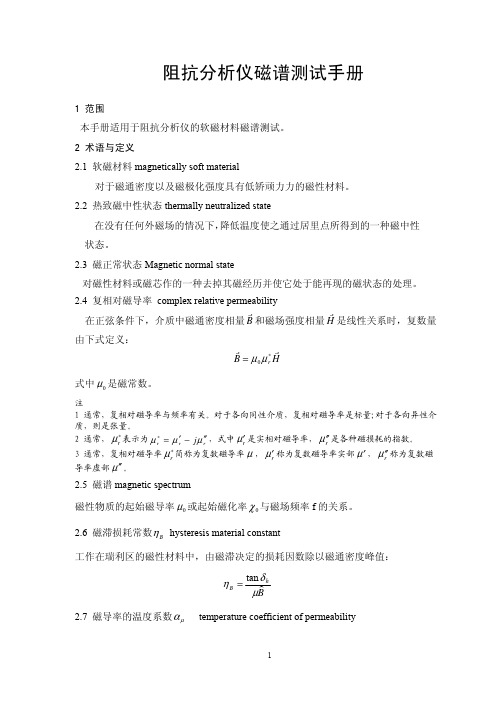
)h
=
( tan δ μ
) B2
−
(
tan δ μ
) B1
(10)
其中
) B1
、
) B2
与外加峰值电压Uˆ1
、Uˆ
2
的关系如下:
) U1
=
2πNAeB)1
) U2
=
2πNAeB)2
ΔU
=
2πfNAe(
) B2
−
) B1 )
(11) (12) (13)
4.5.3 磁导率的温度特性
磁导率温度系数计算公式α μ
6 选择曲线形式:按仪器面板上的 format,按照需要选择 lin 或 log 形式。 7 扫描参数设定: 7.1 选 择 扫 描 类 型 : 按 仪 器 面 板 上 的 sweep→parameter[]→ 选 择 FREQ\OSC LEVEL\DC BIAS 中任一按钮(若不选择,则默认为 FREQ); 7.2 选择扫描格式:按 sweep→TYPE[]→选择 LINEAR\LOG\LIST 中任一按钮(若
Ae
=
C1 C2
=
h ln 2 ( D / d ) 2 (d −1 − D −1 )
(3) (4)
3
Ve =
C13 C22
=
Ae ∗ Le =
πh ln 2 (D / d ) 2(d −1 − D −1 )2
(5)
3.3 环境条件
3.3.1 电源要求:±42V(AC+DC)(峰值);
3.3.2 环境条件:温度 0~40℃;相对湿度 15%~95%;
(7)
μ′′ = (ΔR) 2πμ0 Ae
(8)
tan δ
4294A用户基础手册
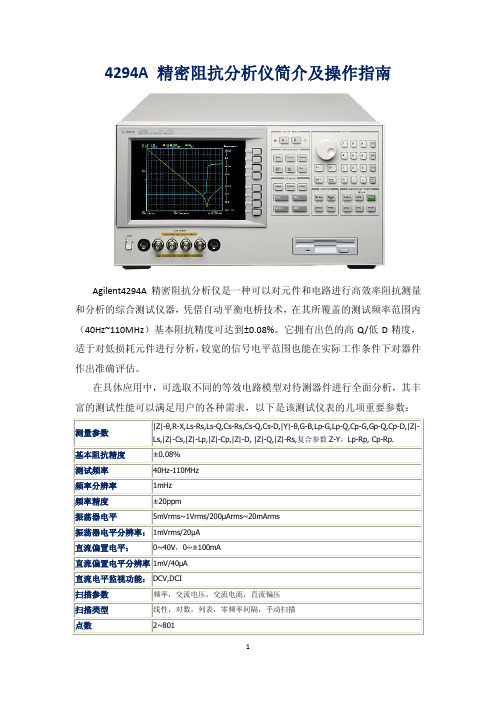
4294A 精密阻抗分析仪简介及操作指南Agilent4294A精密阻抗分析仪是一种可以对元件和电路进行高效率阻抗测量和分析的综合测试仪器,凭借自动平衡电桥技术,在其所覆盖的测试频率范围内(40Hz~110MHz)基本阻抗精度可达到±0.08%。
它拥有出色的高Q/低D精度,适于对低损耗元件进行分析,较宽的信号电平范围也能在实际工作条件下对器件作出准确评估。
在具体应用中,可选取不同的等效电路模型对待测器件进行全面分析,其丰富的测试性能可以满足用户的各种需求,以下是该测试仪表的几项重要参数:4294A 前面板介绍1.2. 3. 4.可选择激活当前操作曲线(曲线A/B)[Meas]-激活软键进行测试参数选择[Format]-可调整曲线的显示方式(线性/对数)[Display]-可进入选择电路的等效模型等[Scale Ref]-可调整曲线的刻度[Bw/Avg]-可调整带宽和平均[Cal]-进行校准相关操作[Sweep]-对测试信号进行配置[Source]-调整信号电平,DC偏置等[Trigger]-触发设置[Start]-设置起始扫描参数[Stop]-设置终止扫描参数[Center]-设置中心频率[Span]-设置频率范围旋钮-可连续调节数值[↓] 和[↑]-可步进调节数值[Entry Off]-关闭输入[Back Space]-删除键[0] - [9] [.] [-]-可设置具体数值及命名文件名[G/n][M/μ][k/m][x1]-设置变量单位[Marker]-激活标记读数功能[Marker→]-寻找特定读数下的相关参数[Search]-寻找峰值、选定值等[Utility]-激活其他标记功能5.[System]-对仪器进行全局控制[Local]-在被远程操控和本地工作状态间切换[Preset]-将仪器恢复至出厂状态[Copy]-将屏幕信息打印输出[Save]-对数据、图标等信息进行存储.[Recall]-载入目标文件的参数6.7. LCD 屏右侧软键配合以上1-6项进行使用4294A 操作实例1.测试准备:4294A,16047E,DUT适合频率范围:DC-110MHz2.将16047E与4294A正确连接将16047E的4个BNC接口与4294A对准后插入,顺时针掰动上方2个螺栓,确保测试夹具与仪器连接紧密。
安捷伦A操作规范
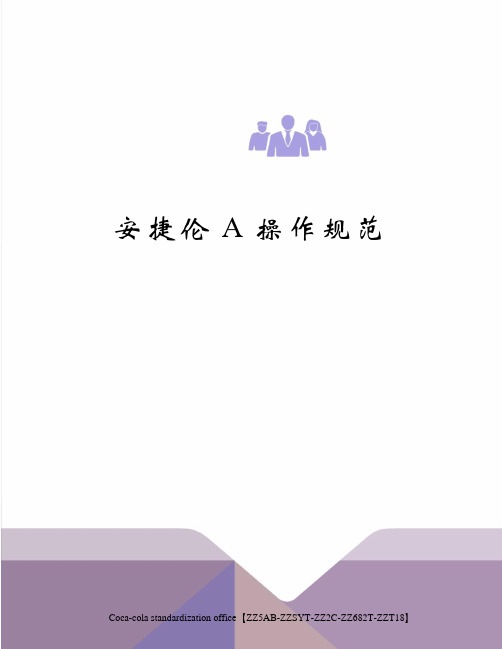
安捷伦A操作规范Coca-cola standardization office【ZZ5AB-ZZSYT-ZZ2C-ZZ682T-ZZT18】指导使用安捷伦34970A的人员进行正确的操作,确保数据准确及仪器的正常使用。
2. 适应对象:本公司所有使用安捷伦34970A的人员。
3.权责:此文件有品质部制定及管理。
4.安捷伦的设置.使用前准备;4.1.1 安捷伦34970A测试仪一台、测试卡一张、RS232或者GPIB线一根。
电脑。
经过品质部的人员进行培训后使用该仪器。
.使用方法RS232的接线图,如下所示34970A的端口设置确认电脑 COM口设置,注意一定要保证电脑的 COM设置和34970A RS-232设置一致!电脑端口设置第一步:在控制面板中打开系统属性对话框(for WinXP)第二步:打开硬件管理器第三步:检查并修改 COM 设置,使其和 34970A RS-232 设置一致GPIB的通讯线使用方法第一步:电脑开机后连接GPIB通讯线,按照步骤安装GPIB的驱动第二步:修改安捷伦34970A的参数设置,参照使用RS232的步骤,选择GPIB即可第三步:安捷伦34970A参数设置完成后即可进行联机,进行温度、电压、电流的采集。
5.软件设置第一步:点击“配置仪器”如果有仪器存在,先点击“删除仪器”。
点击“添加仪器”,然后点击“查找”查找到仪器后,点击“连接”,即可连上电脑第二步:点击“配置通道”将所需要的通道号进行选择,并选择相应的功能。
测量直流电压时,选择“直流电压”;测量温度时,选择相应类型的热电偶。
以使用K型热电偶进行温度测量为例,如下所示:第三步:点击“扫描和记录数据”点击“扫描和记录数据”,如下所示。
并点击选择框内的设置,进行相关的扫描时间设置。
完成扫描时间设置后点击确定即可。
如下图所示,开始温度记录。
如下图所思,已联机成功,并开始进行数据采集采集完成后,点击下图中的框内,即可结束采集。
安捷伦网络分析报告仪使用手册簿
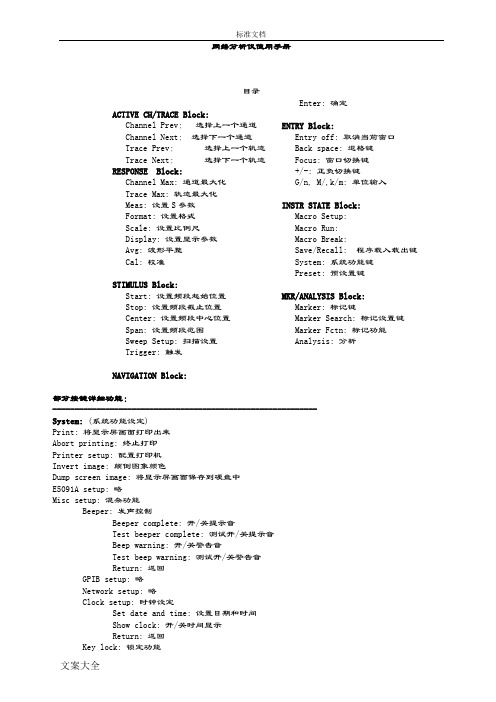
标准文档网络分析仪使用手册目录ACTIVE CH/TRACE Block:Channel Prev:选择上一个通道 Channel Next:选择下一个通道Trace Prev:选择上一个轨迹 Trace Next:选择下一个轨迹RESPONSE Block:Channel Max: 通道最大化Trace Max: 轨迹最大化Meas: 设置S参数Format: 设置格式Scale: 设置比例尺Display: 设置显示参数Avg: 波形平整Cal: 校准STIMULUS Block:Start: 设置频段起始位置Stop: 设置频段截止位置Center: 设置频段中心位置Span: 设置频段范围Sweep Setup: 扫描设置Trigger: 触发NAVIGATION Block: Enter: 确定ENTRY Block:Entry off: 取消当前窗口Back space: 退格键Focus: 窗口切换键+/-: 正负切换键G/n, M/,k/m: 单位输入INSTR STATE Block:Macro Setup:Macro Run:Macro Break:Save/Recall: 程序载入载出键 System: 系统功能键Preset: 预设置键MKR/ANALYSIS Block:Marker: 标记键Marker Search: 标记设置键Marker Fctn: 标记功能Analysis: 分析部分按键详细功能:------------------------------------------------------------ System: (系统功能设定)Print: 将显示屏画面打印出来Abort printing: 终止打印Printer setup: 配置打印机Invert image: 颠倒图象颜色Dump screen image: 将显示屏画面保存到硬盘中E5091A setup: 略Misc setup: 混杂功能Beeper: 发声控制Beeper complete: 开/关提示音Test beeper complete: 测试开/关提示音Beep warning: 开/关警告音Test beep warning: 测试开/关警告音Return: 返回GPIB setup: 略Network setup: 略Clock setup: 时钟设定Set date and time: 设置日期和时间Show clock: 开/关时间显示Return: 返回Key lock: 锁定功能Front panel & keyboard lock: 锁定前端面板和键盘Touch screen & mouse lock: 锁定触摸屏和鼠标Return: 返回Color setup: 颜色设定Normal: 设置普通模式下的颜色设定Data trace1: 对数据轨迹1进行颜色设定Red: 调整数据轨迹1红色分量的大小Green: 调整数据轨迹1绿色分量的大小Blue: 调整数据轨迹1蓝色分量的大小Return: 返回Data trace2—Data trace 9: 数据轨迹2到数据轨迹9的颜色设定方法同数据轨迹1Mem trace1—Mem trace 9: 记忆轨迹1到记忆轨迹9的颜色设定方法同数据轨迹1Graticule main: 调整方格标签和外部筐架的颜色设定(设定方法同前)Graticule sub: 调整方格线的颜色设定(设定方法同前)Limit fail: 调整限制测试中失败标签的颜色设定(设定方法同前)Limit line: 调整限制线的颜色(设定方法同前)Background: 调整背景颜色(设定方法同前)Reset color: 使用默认颜色设置Return: 返回Invert: 设置颠倒颜色后的颜色设置Return: 返回Channel trace setup: 略Control panel: 略Return: 返回Backlight: 略Firmware revision: 略Service menu: 略Return: 返回-----------------------------------------------Trigger: (触发设定)Hold: 当前通道停止扫描Single: 进行一次扫描后停止Continuous: 连续扫描Hold all channels: 所有通道停止扫描Continuous disp channels: 对所有通道进行连续扫描Trigger source: 略Restart: 终止一次扫描Trigger: 略Return: 返回-----------------------------------------------Marker: (标记设定)Maker 1:激活标记1,并出现窗口设置其值Maker 2:激活标记2,并出现窗口设置其值Maker 3:激活标记3,并出现窗口设置其值Maker 4:激活标记4,并出现窗口设置其值More markers: 更多的标记Maker 5-9: 用法同前Return: 返回Ref marker: 激活参考标记,并出现窗口设置其激励值Clear marker menu: 清除标记菜单All off: 全部清除Maker 1: 清除标记1Maker 2-9: 同上Ref marker: 清除参考标记Return: 返回Maker → Ref marker: 将激活标记设置成参考标记Ref marker mode: 设置为参考标记模式Return: 返回----------------------------------------------- Marker Fctn: (标记功能设定)Marker → start: 设定标记的起始激励值Marker → stop: 设定标记的截止激励值Marker → center: 设定标记的中心激励值Marker → reference:略Marker → delay: 略Discrete: 略Couple: 略Marker table: 调出标记列表Statistics: 显示三项统计数据Return: 返回----------------------------------------------- Marker search: (标记搜索设定)Max: 将标记移到其轨迹上的最大点Min: 将标记移到其轨迹上的最小点Peak: 峰值功能Search peak: 寻找顶峰Search left: 在左侧寻找顶峰Search right: 在右侧寻找顶峰Peak excursion: 设置顶峰偏移Peak polarity: 极性设置Positive: 正极性Negative: 负极性Both: 双极性Cancel: 取消Return: 返回Target: 目标搜索功能Search target: 寻找目标Search left: 向左寻找目标Search right: 向右寻找目标Target value: 设定目标值Target transition: 根据变化趋势寻找目标Positive: 正向搜索Negative: 负项搜索Both: 双向搜索Cancel: 取消Return: 返回Tracking: 跟踪Search range: 搜索范围菜单Search range: 关闭或开启局部搜索功能Start: 设定搜索范围起始频率Stop: 设定搜索范围截至频率Couple: 略Return: 返回Bandwidth: 关闭或开启带宽搜索功能Bandwidth value: 设定带宽值Return: 返回-----------------------------------------------Meas: (s参数的设定)S11: 1端口发1端口收S12: 1端口发2端口收S21: 2端口发1端口收S22: 2端口发2端口收Return: 返回注:以上收发均针对网络测试仪而言,对被测产品来说刚好相反-----------------------------------------------Scale: ( 刻度标尺的设定)Auto scale: 自动调整刻度标尺Auto scale all: 对所有自动调整标尺Divisions: 设定格子的个数 (必须为偶数个)Scale/Div: 设定每格所代表的值Reference position: 确定参考线位置Reference value: 设定参考线值Marker reference: 将当前激活标记的响应值设为参考线Electrical delay: 对激活的轨迹设置一个延迟Phase offset: 测试相位时添加相位偏移Return: 返回-----------------------------------------------Save/Recall: (保存,装载设定)Save state: 存储当前状态State01—state08: 将当前状态存于状态01到状态08Autorec: 以Autorec为文件名将当前状态储存于硬盘中File dialog: 以任意文件名将当前状态保存于硬盘中Return: 返回Recall state: 装载已保存状态State01-state08: 装载状态01到状态08Autorec: 装载以文件名Autorec保存的状态File dialog: 装载以其它文件名保存的状态Return: 返回Save channel:State A – State D: 将当前所有通道设定保存到状态A到D中Clear states: 清除所有通道设定记录Ok: 确定Cancel: 取消Return: 返回Recall channel: 装载通道设定State A – State D: 将状态A到D中保存的通道设定装载出来Return: 返回Save type: 设定存储类型State only: 只保存设定数据State & Cal: 保存设定和校验数据State & Trace: 保存设定和轨迹数据All: 保存所有数据Cancel: 取消Channel/Trace: 略Save trace data: 保存轨迹数据Explore...: 略Cancel: 取消----------------------------------------------- Display:(显示设定)Allocate Channels: 设置屏幕显示通道方式Numbers of traces: 设置轨迹数目Allocate traces: 设置显示轨迹方式Display: 即时波形与记忆波形的显示设置Data: 只显示即时波形Mem: 只显示记忆波形Data&Mem: 同时显示两种波形Off: 两种波形都不显示Cancel: 取消Data Mem: 记忆波形Data Math: 选择数据处理的类型Off: 关闭数据处理功能Data/Mem: 即时波形除以记忆波形Data*Mem: 即时波形乘以记忆波形Data-Mem: 即时波形减去记忆波形Data+Mem: 即时波形加上记忆波形Cancel: 取消Edit Title Label: 编辑标题标签Title Label: 显示/不显示标题Graticule Label: 略Invert Color: 反转颜色,以白色为背景色Frequency: 显示/不显示频率Update: 略Return: 返回----------------------------------------------- Format: (格式设定)Log Mag: Y轴以对数形式显示振幅,X轴显示频率Phase: Y轴以对数形式显示相位,X轴显示频率Group Delay: Y轴以对数形式显示群时延,X轴显示频率Smith: 史密斯圆图的格式设置Polar: 极性图的格式设置Lin Mag: Y轴以线性形式显示振幅,X轴显示频率SWR: Y轴显示驻波比,X轴显示频率Real: : Y轴显示实部,X轴显示频率Imaginary: : Y轴显示虚部,X轴显示频率Expand Phase: Y轴显示扩展相位,X轴显示频率Positive Phase: Y轴显示正相位,X轴显示频率Return: 返回----------------------------------------------- Sweep Setup: (扫描设定)Power: 打开激励信号输出设置菜单Power: 设置网络分析仪内部信号源的输出电平Power Ranges: 选择电平范围Port Couple: 在现有电平上打开/关闭端口耦合Port Power: 当端口耦合关闭时设置端口功率Slope [xx dB/Hz]: 略Slope [ON/OFF]: 略CW Freq: 设置功率扫描的固定频率RF Out: 开/关激励源的输出Return: 返回Sweep Time: 设置端口扫描时间Sweep Delay: 设置扫描延时Sweep Mode: 选择扫描模式Points: 设置每次扫描的扫描点数Sweep Type: 选择扫描类型Edit Segment Table: 编辑段扫描设置表Freq Mode: 切换频率设置模式List IFBW: 在分段表中显示/不显示中频带宽List Power: 在分段表中显示/不显示功率List Delay: 在分段表中显示/不显示延时List Sweep Mode: 在分段表中显示/不显示扫描模式List Time: 在分段表中显示/不显示扫描时间Delete: 删除表项Add: 增加表项Clear Segment Table: 清除分段表Export to CSV File: 将限制表格输出以CSV文件格式保存Import from CSV File: 从CSV格式文件中输入限制表格Return: 返回Segment Display: 略Return: 返回-----------------------------------------------Avg:(平滑设定)Averaging Restart: 复位计数器从1开始Avg Factor: 设置均衡因子Averaging: 开启/关闭平滑功能Smo Aperture: 略Smoothing: 开启/关闭平整功能IF Bandwidth: 设置中频带宽Return: 返回-----------------------------------------------Cal: (校验设定)Correction: 开启/关闭错误修正Calibrate: 校验菜单Response (Open): 开路响应校验选择菜单Select Port: 选择端口Open: 对选定端口进行开路条件下的响应校验(用于消除响应跟踪误差)Load (Optional): 对选定端口进行负载条件下的隔离度校验(用于消除方向性误差)Done: 终止校验进程并计算校验系数Cancel: 取消Return: 返回Response (Short): 短路响应校验选择菜单Select Port: 选择端口Short: 对选定端口进行短路校验(用于消除反射跟踪误差)Load (Optional): 对选定端口进行负载条件下的隔离度校验(用于消除方向性误差)Done: 终止校验进程并计算校验系数Cancel: 取消Return: 返回Response (Thru): 传输响应校验选择菜单Select Port: 选择端口Thru: 对选定端口进行传输响应校验(用于消除传输跟踪误差)Isolation (Optional): 对选定端口进行隔离度校验(用于消除隔离度误差)Done: 终止校验进程并计算校验系数Cancel: 取消Return: 返回1-Port Cal: 单个端口校验菜单Select Port: 选择端口Open: 对选定端口进行开路校验Short: 对选定端口进行短路校验Load: 对选定端口进行负载校验Done: 终止校验进程并计算校验系数Cancel: 取消Return: 返回2-Port Cal: 双端口校验菜单Select Ports: 选择端口Reflection: 反射校验菜单Transmission: 传输校验菜单Isolation (Optional): 隔离度校验菜单Done: 终止校验进程并计算校验系数Cancel: 取消Return: 返回ECal: 电子校验菜单1—Port ECal: 单端口电子校验2—Port ECal: 双端口电子校验Thru ECal: 传输电子校验Isolation: 开启/关闭隔离度校验功能Characterization: 电子校验特性选择菜单Characterization Info: 相应电子校验特性信息Confidence Check: 略Return: 返回Property: 显示/不显示校验属性Cal Kit: 选择校验组件Modify Cal Kit: 改变校验组件定义菜单Defines STDs: 定义校验组件的标准Specify CLSs: 指定标准种类Label Kit: 用户自定义组件Restore Cal Kit: 保存校验组件定义Return: 返回Port Extensions: 扩展端口菜单Velocity Factor: 设定速率因子Power Calibration: 功率校验菜单Select Port: 选择端口Correction: 开/关电平误差修正Take Cal Sweep: 进行功率校验数据的测量Abort: 终止功率校验数据的测量Use Sensor: 选择功率校验数据测量的功率传感器通道Num of Readings: 设定每个测量点的电平数目(平滑因子)Loss Compen: 损耗修正设定菜单Sensor A Settings: 设定通道A的功率传感器校验系数Sensor B Settings: 设定通道B的功率传感器校验系数Return: 返回Return: 返回-----------------------------------------------Analysis:Fixture Simulator: 略Gating: 略Transform: 略Conversion: 略Limit test: 测试限制菜单Limit test: 开启/关闭测试限制功能Limit line: 开启/关闭限制线功能Edit limit line: 编辑限制线Delete: 删除限制线Add: 添加限制线Clear Limit Table: 清除限制表格Export to CSV File: 将限制表格输出以CSV文件格式保存Import from CSV File: 从CSV格式文件中输入限制表格Return: 返回Fail Sign: 显示/不显示测试失败标记Return: 返回Return: 返回。
Agilent 4294A阻抗分析仪使用手册

Agilent 4294A阻抗分析仪使用手册华中科技大学激光技术国家重点实验室2002年1月目录目录 (2)一、介绍 (3)二、基本原理: (4)三、A GILENT 4294A的主要技术指标: (4)四、前/后面板、硬/软键介绍 (5)五、测量方法 (7)一、介绍Agilent 4294A精密阻抗分析仪可以对各种电子器件(元件和电路)以及电子材料和非电子材料的精确阻抗测量提供广泛的支持。
它是对电子元件进行设计、签定、质量控制和生产测试的强有力工具。
它所提供的性能和功能对于电路设计开发人员将获益匪浅。
此外,Agilent 4294A的优良测量性能和功能为电路的设计和开发以及材料(电子材料和非电子材料)的研究和开发提供强有力的工具。
它具有:·在宽阻抗范围的宽频率范围内进行精确测量·强大的阻抗分析功能·便于使用并能用多种方式与PC机配套电子器件:无源元件:二端元件如电容器、电感器、铁氧体珠、电阻器、变压器、晶体/陶瓷谐振器、多芯片组件或阵列/网络元件的阻抗测量。
半导体元件:变容二极管的C-V(电流-电压)特性分析;二极管、晶体管或集成电路(IC)封装终端/引线的寄生分析;放大器的输入/输出阻抗测量。
其它元件:印制电路板、继电器、开关、电缆、电池等的阻抗评估。
材料:介质材料:塑料、陶瓷、印制电路板和其它介质材料和损耗切角评估。
磁性材料:铁氧体、非晶体和其它磁性材料的导磁率和损耗角评估。
半导体材料:半导体材料的介电常熟、导电率和C-V特性。
二、基本原理:Agilent 4294A 阻抗分析仪所采用的是自动平衡电桥技术。
如图所示:可以将平衡电桥看作一个放大器电路,基于欧姆定律V=I*R 进行测量。
被测器件(DUT)通过一个交流源激励,它的电压就是在高端H 监测到的电压。
低端L 为虚拟地,电压为0V 。
通过电阻器R 2的电流I 2跟通过被测器件(DUT)的电流I 相等。
因此,输出电压和通过被测器件(DUT)的电流成正比,电压和电流自动平衡,这也就是它的名字的由来。
Agilent4294A精确阻抗分析报告操作手册
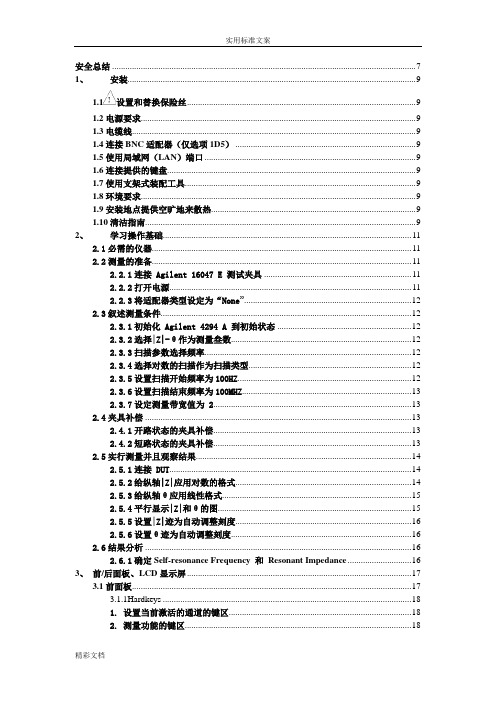
第五次编辑
注意
该文档受知识产权保护,未经允许,不准影印、复制、翻译。
手册出版历史
安全总结
在该仪器的操作、服务、维修中都必须看一下的通用安全注意。如果对事先注意和该手册其他地方的“注意”应用失败将削弱仪器的自我保护。如此的行为将违背仪器设计、生产本来的使用标准。
仪器接地
不要在爆燃性空气中使用
远离带电电路
Step2.按LOG键选择对数扫描。
2.3.5设置扫描开始频率为100HZ
Step1.按[Start]键。屏幕左上方的参数设定区将显示当前的扫描开始频率的值。
Step2.用输入区的键:[1][0][0]往参数设定区输入“100”
Step3.按输入区的[×1]键表明这个值没有任何单位。这使你的输入变得有效。
特别注意按[Preset]键初始化Agilent4294 A不会影响刚才为仪器设定的适配器类型。一旦你已经设定好了适配器类型,设定会一直保留,直到你选择另外的适配器类型。
2.3.2选择|Z|-θ作为测量叁数
按下面的步骤选择测量参数:
Step1.按[Meas]键显示测量参数菜单。
Step2.确保选定|Z|-θ项(这个选项是初始状态默认的)。选择|Z|-θ项时,A通道反应的是阻抗的模值,B通道显示阻抗的相位。
湿度:15%—80%(相对湿度)
注意:超过温度范围将会导致仪器内部的凝聚。
1.9安装地点提供空旷地来散热
为了保证足够的通风,确保仪器后面至少180mm内、两边至少60mm内空旷。
为了保证产品测量准确,必须保证周围温度不超过范围,提供足够的冷却空间,也可以在室内放空调。
1.10清洁指南
断开Agilent4294A电源线以免发生电击。
安捷伦网路分析仪ENA系列基本操作教学中文版PPT31页

46、我们若已接受最坏的,就再没有什么损失。——卡耐基 47、书到用时方恨少、事非经过不知难。——陆游 48、书籍把我们引入最美好的社会,使我们认识各个时代的伟大智者。——史美尔斯 49、熟读唐诗三百首,不会作诗也会吟。——孙洙 50、谁和我一样用功,谁就会和我一样成功。——莫扎特
安捷伦网路分析仪ENA 系列基本操作教学中文
版
6、纪律是自由的第一条件。——黑格Байду номын сангаас尔 7、纪律是集体的面貌,集体的声音, 集体的 动作, 集体的 表情, 集体的 信念。 ——马 卡连柯
8、我们现在必须完全保持党的纪律, 否则一 切都会 陷入污 泥中。 ——马 克思 9、学校没有纪律便如磨坊没有水。— —夸美 纽斯
阻抗分析仪操作与应用

[Bw/Avg]-可调整带宽和平均
[Cal]-进行校准相关操作
[Sweep]-对测试信号进行配置
[Source]-调整信号电平,DC偏置等
[Trigger]-触发设置
③
[Start]-设置起始扫描参数
[Stop]-设置终止扫描参数
[Center]-设置中心频率
[Span]-设置频率范围
阻抗分析仪简介|前面板
阻抗参数测量|校准
阻抗参数测量|测量步骤
1. 打开电源 2. 开机自检、校准 3. 选择测试模式
按[Meas]键后配合软键操作。如选择|Z|-Ө模式,其中曲线A代表|Z|,
曲线B代表Ө。
阻抗参数测量|测量步骤
4. 输入起始、终止扫描参数
如:起始扫描参数为900 Hz,终止扫描参数为1.1kHz a. 按 [Start] 键 b. 输入“900”,依次按 [9][0][0][x1] 键 c. 按 [Stop] 键 d. 输入“1.1”,依次按 [1][.][1][k/m] 键
二. 短路校准
a.首先取下夹具上的一个黄色片状金属“short bar”,按照图示插入 LOW与HIGH的缝间,将螺丝扭紧。 b. 按 SHORT 键
屏幕短暂显示信息“WAIT--MEASURING STANDARD” 后,右 侧软键旁的标签内容由SHORT on OFF 变为 SHORT ON off c. 移除夹具上的“short bar”
160kHz
三段式线圈的原始阻抗测量结果
三段式线圈阻抗匹配后的阻抗测量结果
结论:在160kHz附近,阻抗曲线的斜率出现较大变化
阻抗匹配|测量步骤
显示区 操作夹持区
数字输入区 功能选择区
步骤1:打开前面板左下角的电源开关,开机自检、校准。
安捷伦ESA系列频谱仪使用手册中文版

第一章: 信号分析技术简介
第一章: 信号分析技术简介
连续波信号 模拟调制信号 数字调制信号 噪声信号
MMoodduullaattiioonn
时域分析 频域分析 调制域分析
NNooiissee
完整的信号分析内容
带带内内测测试试项项目目
带带外外测测试试项项目目
频道内
{(In-channel) 频道外
21.4 MHz Out
IF Processing
amp
filter
det
300 MHz
LO
LO
中频滤波器
IF FILTER
Input Spectrum IF Bandwidth (RBW)
Display
检波器
"bins"
Detector 幅度
视频滤波器
VIDEO FILTER
技术小结
Ø 完成频谱分析有:扫频式和FFT两种方式; Ø FFT适合于窄分析带宽,快速测量场合; Ø 扫频方式适合于宽频带分析场合; Ø 单点频CW信号在扫频式频谱仪上测试显示的结果 为 中频滤波器形状。
信号源1
信号源2
频谱仪
f1
f 1 + 10 kHz
耦合器
衰减器
带通滤波器
In 被测件
调制信号的矢量描述
BPSK
DQPSK and QPSK
π/4 DQPSK
16QAM
32QAM
MSK
8 PSK
调制信号的误差
Er幅r度o误r 差Vector Concept
Q
{
实际信号
误差失量
φ
标准参考信号
Error Vector Magnitude (EVM)
安捷伦网路分析仪ENA系列基本操作教学中文版共31页

21、要知道对好事的称颂过于夸大,也会招来人们的反感轻蔑和嫉妒。——培根 22、业精于勤,荒于嬉;行成于思,毁于随。——韩愈
23、一切节省,归根到底都归结为时间的节省。——马克思 24、意志命运往往背道而驰,决心到最后会全部推倒。——莎士比亚
安捷伦网路分析仪ENA系列基本操作 教学中文版
1、纪律是管理关系的形式。——阿法 纳西耶 夫 2、改革如果不讲纪律,就难以成功。
3、道德行为训练,不是通过语言影响 ,而是 让儿童 练习良4、学校没有纪律便如磨房里没有水。 ——夸 美纽斯
25、学习是劳动,是充满思想的劳动。——乌申斯基
谢谢!
Agilent 4294A精确阻抗分析操作手册

安全总结 (7)1、安装 (9)1。
1设置和替换保险丝 (9)1。
2电源要求 (9)1.3电缆线 (9)1。
4连接BNC适配器(仅选项1D5) (9)1.5使用局域网(LAN)端口 (9)1.6连接提供的键盘 (9)1.7使用支架式装配工具 (9)1。
8环境要求 (9)1.9安装地点提供空旷地来散热 (9)1。
10清洁指南 (10)2、学习操作基础 (11)2。
1必需的仪器 (11)2.2测量的准备 (11)2.2.1连接 Agilent 16047 E 测试夹具 (11)2.2。
2打开电源 (11)2.2.3将适配器类型设定为“None" (12)2。
3叙述测量条件 (12)2.3.1初始化 Agilent 4294 A 到初始状态 (12)2.3。
2选择|Z|-θ作为测量叁数 (12)2.3.3扫描参数选择频率 (12)2。
3.4选择对数的扫描作为扫描类型 (12)2.3.5设置扫描开始频率为100HZ (13)2。
3。
6设置扫描结束频率为100MHZ (13)2。
3.7设定测量带宽值为 2 (13)2.4夹具补偿 (13)2。
4。
1开路状态的夹具补偿 (13)2。
4。
2短路状态的夹具补偿 (13)2。
5实行测量并且观察结果 (14)2.5。
1连接 DUT (14)2。
5.2给纵轴|Z|应用对数的格式 (15)2。
5.3给纵轴θ应用线性格式 (15)2。
5.4平行显示|Z|和θ的图 (15)2.5.5设置|Z|迹为自动调整刻度 (16)2。
5.6设置θ迹为自动调整刻度 (16)2.6结果分析 (16)2.6。
1确定Self—resonance Frequency 和Resonant Impedance (16)3、前/后面板、LCD显示屏 (17)3.1前面板 (17)3.1.1Hardkeys (18)1. 设置当前激活的通道的键区 (18)2。
测量功能的键区 (18)3. 与激励有关的键区 (19)4. 数字输入键区 (19)5. 关于定位记号功能的键区 (19)6. 关于仪器状态的键区 (20)7。
4395A 阻抗分析仪使用方法

安捷伦4395A 阻抗分析仪使用方法1.使用频率范围:100kHz ~ 500MHz2.使用配件(非标配):41951-69001阻抗适配器,16092弹簧夹具,0S/0Ω/50Ω校准用标准配件,同轴线缆(3条)3.同轴线缆连接41951-69001阻抗适配器与4395A阻抗分析仪同轴线缆4395A阻抗分析仪41951-69001阻抗适配器NO. 1 RF OUT 50Ω端Input S端NO. 2 R 50Ω端OUTPUT R端NO. 3 A 50Ω或B 50Ω端OUTPUT T端备注:连接41951-69001阻抗适配器与4395A阻抗分析仪应当在关机状态下进行。
4.测试参数设置阻抗测试至少应当设置以下参数:(a)测试频率范围——通过4395A阻抗分析仪前面板上的START/STOP或者CENTER/SPAN即可设置起始/终止频率或者中心频率/范围。
(b)信号输出等级——选择4395A阻抗分析仪前面板上的Source硬键,在出现的菜单中选择POWER软键可以设置信号输出等级。
参数可选范围为:-15dB ~ +15dB。
该参数与测试过程中可能出现的A或B端过载报警有关。
为避免出现报警,可以将其设置为负值。
5.校机5.1 选择4395A前面板上的Cal硬键,在出现的软键菜单中选择CALIBRATE MENU。
5.2 开路校机。
连接0S标准配件到41951-69001阻抗适配器,选择OPEN软键。
当本操作实施后,OPEN字样下方会出现下划线,此时可以取下0S标准配件。
5.2 短路校机。
连接0Ω标准配件到41951-69001阻抗适配器,选择SHORT软键。
当本操作实施后,SHORT字样下方会出现下划线,此时可以取下0Ω标准配件。
5.3 50Ω负载校机。
连接50Ω标准配件到41951-69001阻抗适配器,选择LOAD软键。
当本操作实施后,SHORT字样下方会出现下划线。
5.4 选择DONE CAL软键实施校机。
仪迪MN429XA安规综合测试仪说明书

耐压崩溃(Breakdown): 绝缘体在某些情况下会发生电弧或电晕的现象,如果电压逐渐被提升,绝缘体会在某一个电压值突然崩溃,这时电流的流量和电压值不会成等比例增加。
导电(Conductive): 在每立方公分的体积内,其电阻值不超过1000欧姆,或每平方公分的表面积内,其电阻值不超过100000欧姆。
导电体(Conductor): 一种固体或液体物质,可以让电流流过,在每立方公分的体积内,其电阻值不超过1000欧姆。
电流(Current): 电子在导体上的流动,其量测单位为安培(ampere)、毫安(milliampere)、或微安培(microampere)等,其代表符号为I。
介电体(Dielectric): 在两个导电体之间的绝缘物质,可以让两个导电体产生充电现象或出现电位差。
直流电(DC): 电流只流向单一方向,具有极性的特点,一端的电位永远高另外一端。
耐压测试器(Hipot Tester): 通常应用在介电体耐压的测试仪器。
绝缘体(Insulation): 具有1000GΩ/cm的气体、液体或固体,其目的在于避免电流在两导电体之间流通。
绝缘电阻测试器(Insulation Resistance Tester): 一种具有电阻量测到200MΩ以上能力的仪器,一般都必须在电阻表内使用一个高压电源供应器,量测能力才能超过200 MΩ以上。
泄漏电流(Leakage): AC或DC电流流经绝缘体或其表面,在AC方面也同时会流经电容体,电流的流量和电压成正比例。
绝缘电容体的阻抗值为恒定,除非发生耐压崩溃的现象。
电阻( Resistance): 一种可以阻止电流流通的物质,在电流通过这种物质后,会用产生热量作为表现的方式,其单位为Ω,而代表符号为R。
跳脱点(Trip Point): 在介电耐压测试时可以被判定为不可接受条件的最低电流量。
电压(Voltage):电子流在两导体之间的压力,通常为驱动电流在导体上流通的压力,其代表符号V1.3 安全规定1.3.1 测试工作站交流耐压测试仪及其配套电源、连接线、测试装具构成测试工作站。
- 1、下载文档前请自行甄别文档内容的完整性,平台不提供额外的编辑、内容补充、找答案等附加服务。
- 2、"仅部分预览"的文档,不可在线预览部分如存在完整性等问题,可反馈申请退款(可完整预览的文档不适用该条件!)。
- 3、如文档侵犯您的权益,请联系客服反馈,我们会尽快为您处理(人工客服工作时间:9:00-18:30)。
扫描参数
频率,交流电压,交流电流,直流偏压
扫描类型
线性,对数,列表,零频率间隔,手动扫描
点数
2~801
1
4294A 前面板介绍
可选择激活当前操作曲线(曲线 A/B) 1.
[Meas]-激活软键进行测试参数选择 [Format]-可调整曲线的显示方式(线性/对数) [Display]-可进入选择电路的等效模型等 [Scale Ref]-可调整曲线的刻度 [Bw/Avg]-可调整带宽和平均 [Cal]-进行校准相关操作 2.
9
B. 可将数据先存在 4294A,然后通过网线连接,用 FTP 的方式导出 a. 按 [Save] 键 b. 按 STORE DEV [ ] 键选择存储项为 [FLASH MEMORY] c. 存储数据及图表如 A 中 d~f 项描述 d. 按 [Local] 键,选择 IP ADDRESS 后,依次操作如下:按 1st,输 入[1][9][2][x1];按 2nd,输入[1][6][8][x1];按 3rd,输入[1][0][0][x1]; 按 4th,输入[3][x1];按 done e. 按 [Local] 键,选择 SUBNET MASK 后,依次操作如下:按 1st, 输 入 [2][5][5][x1] ; 按 2nd , 输 入 [2][5][5][x1] ; 按 3rd , 输 入 [2][5][5][x1];按 4th,输入[0][x1];按 done f. 用网线将 4294A 与外部电脑连接,(例)设置电脑 IP 为 192.168.100.1, 掩码:255.255.255.0 g. 重启 4294A h. 打开电脑 IE 浏览器后,输入 ftp://192.168.100.3,与 4294A 取得联 系,进入 nvram 文件夹下,可复制/剪切出所存储的文件。
结果显示如下图所示:
15. 数据的存储 A. 可采用软盘插入 4294A 存储数据 a. 插入软盘 b. 按 [Save] 键 c. 按 STORE DEV [ ] 键选择存储设备为软盘 [FLOPPY] d. 按 DATA 键可以进而选择 BINARY 或 ASCII 存储数据 e. 按 GRAPHICS 键可以对图表进行存储 f. 存储文件名可通过旋钮控制 LCD 上显示的字母以及数字键盘的数字 来命名,用 [x1] 结束命名 g. 等待软盘左处黄灯熄灭,即存储完毕,取出软盘。
5
b. 按 SHORT 键 屏幕短暂显示信息“WAIT--MEASURING STANDARD” 后,右侧软键旁 的标签内容由SHORT on OFF 变为 SHORT ON off c. 移除夹具上的“short bar” 12. 连接待测件 a. 旋钮螺丝调整LOW与HIGH电极间的间距,插入待测件 b. 拧紧螺丝,固定待测件
4.
2
[Marker]-激活标记读数功能 [r→]-寻找特定读数下的相关参数 [Search]-寻找峰值、选定值等 [Utility]-激活其他标记功能 5.
[System]-对仪器进行全局控制 [Local]-在被远程操控和本地工作状态间切换 [Preset]-将仪器恢复至出厂状态 [Copy]-将屏幕信息打印输出 [Save]-对数据、图标等信息进行存储. [Recall]-载入目标文件的参数 6. 7. LCD 屏右侧软键配合以上 1-6 项进行使用
c. 观察LCD上显示出测试曲线
6
13. 调整曲线显示 A. 对A曲线的|Z|值采用对数显示 a. 激活A曲线,按 [A] 键 b. 按 [Format] 键 c.按 LOG 键 B. 对B曲线的Ө值采用线性显示 a. 激活A曲线,按 [B] 键 b. 确认当前是 LIN 键(默认状态)
调整后曲线显示如下:
准备:1. 4294A 固件 Rev.1.11 或以上
2. PC 安装 Word97/98/2000/2002,Excel97/2000/2002 3. PC 安装 Agilent I/O Libraries
注意: 该方式不支持通过局域网络进行远程控制,可采用 GPIB 采集数据。
a. 使用82357A或82357B USB/GPIB 连接器连接4294A与PC 1. 运行Agilent Connection Expert,双击下图图表。
[Sweep]-对测试信号进行配置 [Source]-调整信号电平,DC偏置等 [Trigger]-触发设置 [Start]-设置起始扫描参数 [Stop]-设置终止扫描参数 [Center]-设置中心频率 [Span]-设置频率范围 3.
旋钮-可连续调节数值 [↓] 和[↑]-可步进调节数值 [Entry Off]-关闭输入 [Back Space]-删除键 [0] - [9] [.] [-]-可设置具体数值及命名文件名 [G/n][M/μ ][k/m][x1]-设置变量单位
3
4294A 操作实例
1. 测试准备:4294A,16047E,DUT
适合频率范围:DC-110MHz 2. 将 16047E 与 4294A 正确连接
将 16047E 的 4 个 BNC 接口与 4294A 对准后插入,顺时针掰动上方 2 个螺栓, 确保测试夹具与仪器连接紧密。 3. 打开 4294A 电源 4. 将适配器的类型选择为“NONE” :[Cal] - ADAPTER [ ] – NONE 5. 将仪器初始化:按 [Preset] 键 6. 选择|Z|-Ө测试模式:按 [Meas] 键后配合软键选择|Z|-Ө 模式
9. 选择起始扫描参数为100 Hz,终止扫描参数为100MHz a. 按 [Start] 键 b. 输入“100”,依次按 [1][0][0][x1] 键 c. 按 [Stop] 键 d. 输入“100”,依次按 [1][0][0][M/m] 键
10. 将测试带宽设置为3 a. 按 [Bw/Avg] 键 b. 按 BANDWIDTH [ ] 键 c. 按软键选择数字 3
2. 当与4294A获取连接后,可在Agilent Connection Expert 软件的 “Instrument I/O on this PC” 界面下找到4294A,如下图所示:
10
b. 使用
得到截图
1. 进入下图所示界面后点击 connect,显示 connected,并同时
其中曲线 A 代表|Z|,曲线 B 代表 Ө
4
7. 选择频率作为扫描参数: a. 按 [Sweep] 键进入扫描目录 b. 软件选择PARAMETER [ ] 后确认显示为 “FREQ”
8. 采用对数扫描方式 a. 在 [Sweep] 目录下选择 TYPE [ ] to display the Sweep Type menu. b. 按 LOG 键
AGILENT TECHNOLOGIES, INC.
4294A 精密阻抗分析仪 操作手册
简明中文版
目录
4294A 精密阻抗分析仪简介 ....................................................................................................................... 1 4294A 前面板介绍 ....................................................................................................................................... 2 4294A 操作示例 ........................................................................................................................................... 4 其他测试夹具简介..................................................................................................................................... 22 将 PC 上的.bas 程序上传至 4294A 主机................................................................................................. 23
基本阻抗精度
± 0.08%
测试频率
40Hz-110MHz
频率分辨率
1mHz
频率精度
± 20ppm
振荡器电平
5mVrms~1Vrms/200μArms~20mArms
振荡器电平分辨率: 1mVrms/20μA
直流偏置电平: 0~40V,0~± 100mA
直流偏置电平分辨率 1mV/40μA
直流电平监视功能: DCV,DCI
11. 测试夹具 16047E 的校准 A. 开路校准 a. 按 [Cal] 键进入校准菜单 b. 按 FIXTURE COMPEN 键 c. 按 OPEN 键 屏幕短暂显示信息“WAIT--MEASURING STANDARD” 后,右侧软键旁 的标签内容由OPEN on OFF 变为 OPEN ON off B. 短路校准 a. 首先取下夹具上的一个黄色片状金属“short bar”,按照图示插入LOW 与HIGH的缝间,将螺丝扭紧。
调整后显示如下图所示:
8
14. 分析曲线数据 a. 按 [A] 键激活A曲线 b. 按 [Search] 键 c. 按 SEARCH TRK on OFF 键打开追踪数值功能 d. 按 MIN 键后可找到 |Z| 的最小值,如本实例所示,最小值点对应谐振频 率,在屏幕上显示出该频率约为5.13MHz,阻抗幅值为155.46mΩ ,相位 为4.395°
